Aktualisiert December 2025 : Beenden Sie diese Fehlermeldungen und beschleunigen Sie Ihr Computersystem mit unserem Optimierungstool. Laden Sie es über diesen Link hier herunter.
- Laden Sie das Reparaturprogramm hier herunter und installieren Sie es.
- Lassen Sie es Ihren Computer scannen.
- Das Tool wird dann Ihren Computer reparieren.
Wie ich bereits letzte Woche erwähnt habe, werde ich verschiedene Probleme im Zusammenhang mit der SQL Server-Installation und verschiedene Tipps zur Fehlerbehebung behandeln, um das Problem zu beheben. Letzte Woche diskutierten wir, wie man SQL Server zu verwalten gestoppt Arbeitsfehler und ging durch verschiedene Schritte, um es zu beheben. Also diese Woche diskutiere ich über einen weiteren häufigen Fehler, den Sie bei der Fehlerbehebung von SQL Server 2008 R2 / 2012 erhalten, und das ist über Performance Zähler Registry Hive Konsistenzprüfung Fehler. Lassen Sie uns einen kleinen Hintergrund dieser Fehlermeldung besprechen.
Konsistenzprüfung des Leistungsindikators der Registry-Hive fehlgeschlagen
Wir empfehlen die Verwendung dieses Tools bei verschiedenen PC-Problemen.
Dieses Tool behebt häufige Computerfehler, schützt Sie vor Dateiverlust, Malware, Hardwareausfällen und optimiert Ihren PC für maximale Leistung. Beheben Sie PC-Probleme schnell und verhindern Sie, dass andere mit dieser Software arbeiten:
- Download dieses PC-Reparatur-Tool .
- Klicken Sie auf Scan starten, um Windows-Probleme zu finden, die PC-Probleme verursachen könnten.
- Klicken Sie auf Alle reparieren, um alle Probleme zu beheben.
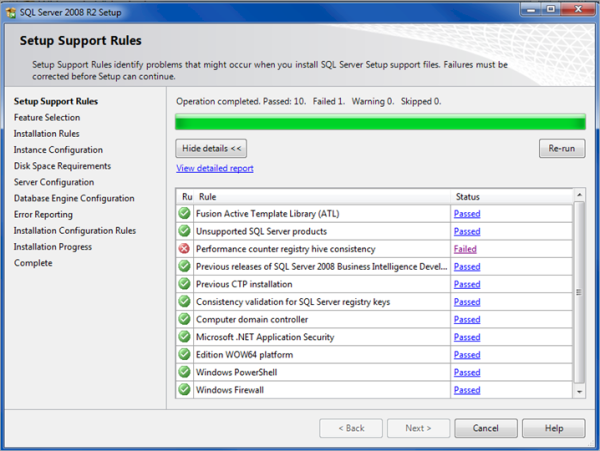
Sie benötigen den Performance-Zähler nicht in allen Fällen, in einigen Fällen können Sie ihn einfach überspringen. Während der Installation wird ein Satz von Leistungszählern verwendet, um die Leistung der Datenfluss-Engine zu überwachen.
Laut TechNet ist das beste Beispiel der Buffer spooled Dieser Zähler soll bestimmen, ob Datenpuffer temporär auf die Festplatte geschrieben werden, während ein Paket läuft. Aber wie gesagt, einige Anwendungen, die mit SQL laufen, brauchen diese nicht wirklich. Es wird meist für Stand-Alone-SQL auf einem Datenserver verwendet, der viel Überwachung erfordert. Wenn Sie also den Performance-Zähler Konsistenzprüfung überspringen wollen, können Sie die SQL Server-Installation mit dem folgenden Schalterwert starten.
C:Downloadssetup.exe /ACTION=install /SKIPRULES=PerfMonCounterNotCorruptedCheck
Ersetzen Sie das Verzeichnis, in dem sich die Installationsdateien befinden.
Neuaufbau des Leistungszählers
Wenn Sie das Setup mit diesem Schalterwert starten, sollten Sie diesen Schritt überspringen und mit der Installation fortfahren. Dies ist also eine Möglichkeit, diese Fehlermeldung zu umgehen. Die andere Möglichkeit, die auch in der Microsoft KB erwähnt wird, ist die Neuerstellung des Leistungszählers.
- Auf Start klicken und CMD eingeben
- Rechtsklick und Klick auf Als Administrator ausführen
- Geben Sie dann /R:PerfStringBackup.INI ein und drücken Sie Enter
- Starten Sie nun das System neu und versuchen Sie erneut, SQL Server zu installieren.
.
aber ich sah kaum dieses Arbeiten auf neuem Erzeugung Betriebssystem. Trotzdem ist es einen Versuch wert. Es gibt eine Möglichkeit, den Performance Counter manuell neu zu erstellen, siehe KB300956.
Dann gibt es eine Situation, in der der gewünschte Registrierungsschlüssel selbst fehlt. In solchen Fällen müssen wir herausfinden, welcher Schlüssel fehlt und ihn dann manuell erstellen. Der beste und einfachste Weg. Es gibt eine kleine Anwendung, die ich in MSDN-Foren gefunden habe, die Ihnen sagt, welchen Schlüssel wir erstellen müssen. Sie können es hier herunterladen – diese Konsolenanwendung wurde von Rafael Candido entwickelt. Bevor wir nun weitermachen, müssen wir ein Backup Ihrer Registry erstellen.
- Klicken Sie auf Start und geben Sie Regedit
- Rechtsklick und Klick auf Als Administrator ausführen
- Gehe zu HKEY_LOCAL_MACHINESOFTWAREMicrosoftWindows NTCurrentVersionPerflib
- Klicken Sie dann mit der rechten Maustaste auf Perflib und klicken Sie auf den neuen Schlüssel
- Geben Sie dann den Wert ein, den Sie beim Ausführen der Konsolenanwendung erhalten haben
ein.
.
.

- Dann können Sie andere Schlüssel unter Perflib haben, wie z.B. 009 etc.
- Sie müssen diese Informationen kopieren und unter den neu erstellten Schlüssel
legen.
Am besten exportieren Sie einfach den Schlüssel (in meinem Fall 009) und speichern ihn auf dem Desktop als PCFix.reg. Klicken Sie mit der rechten Maustaste auf die Datei PCFix.reg und klicken Sie auf Bearbeiten. Ändern Sie dann 009 mit dem Wert, den Sie auf der Konsole haben. Dann speichern Sie es und schließen Sie es. Doppelklicken Sie einfach auf die Taste, um sie zu aktivieren. Wenn Sie das getan haben, starten Sie den Computer einfach neu, damit er wirksam wird.
Zum Abschluss einer dieser Schritte sollte in der Lage sein, das Problem zu lösen, dass Sie mit Performance Counter Registry Hive Konsistenzprüfung bei der Installation von SQL Server konfrontiert sind.
Ich hoffe, Sie finden diesen Artikel hilfreich.
EMPFOHLEN: Klicken Sie hier, um Windows-Fehler zu beheben und die Systemleistung zu optimieren

Eugen Mahler besitzt die unglaubliche Kraft, wie ein Chef auf dem Wasser zu laufen. Er ist auch ein Mensch, der gerne über Technik, Comics, Videospiele und alles, was mit der Geek-Welt zu tun hat, schreibt.
